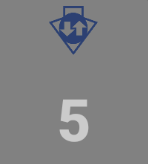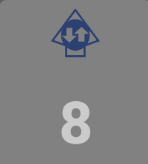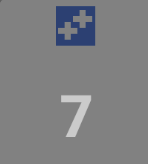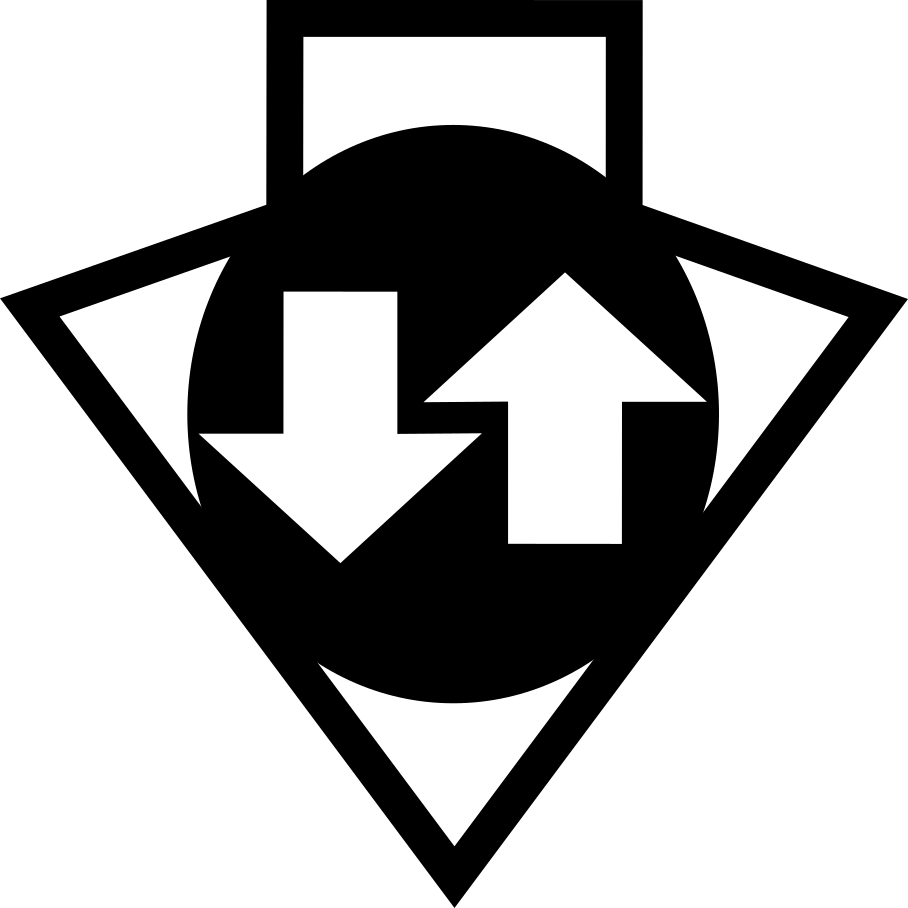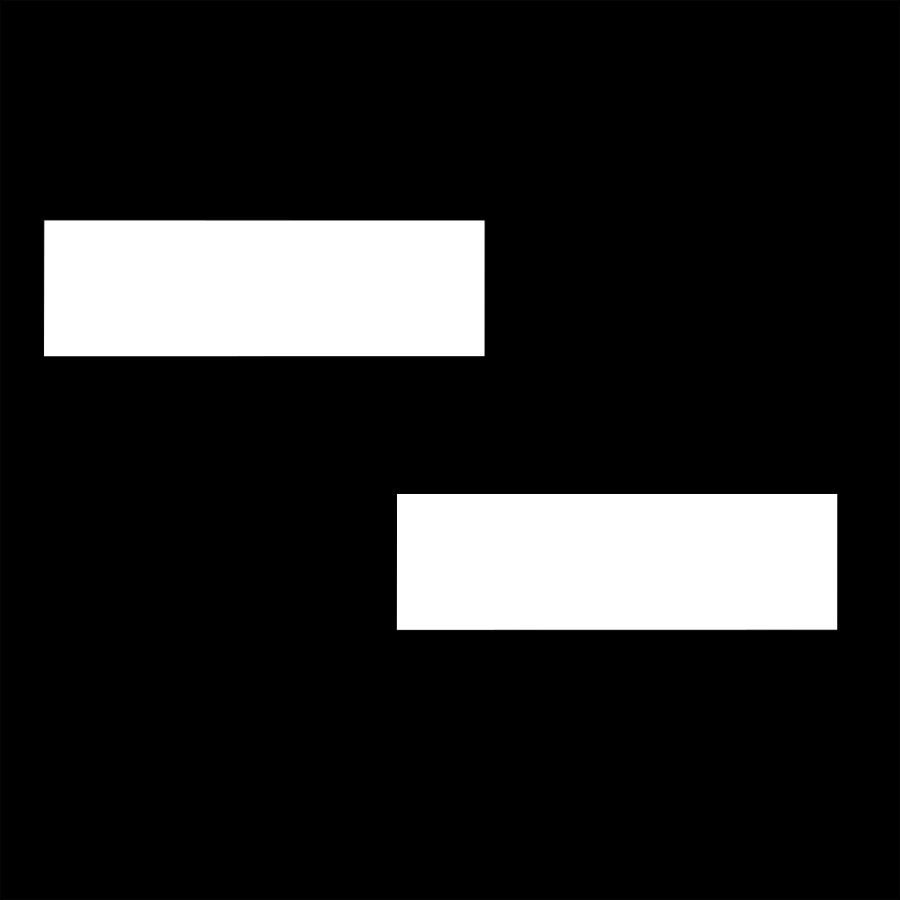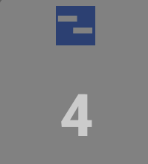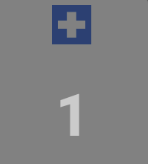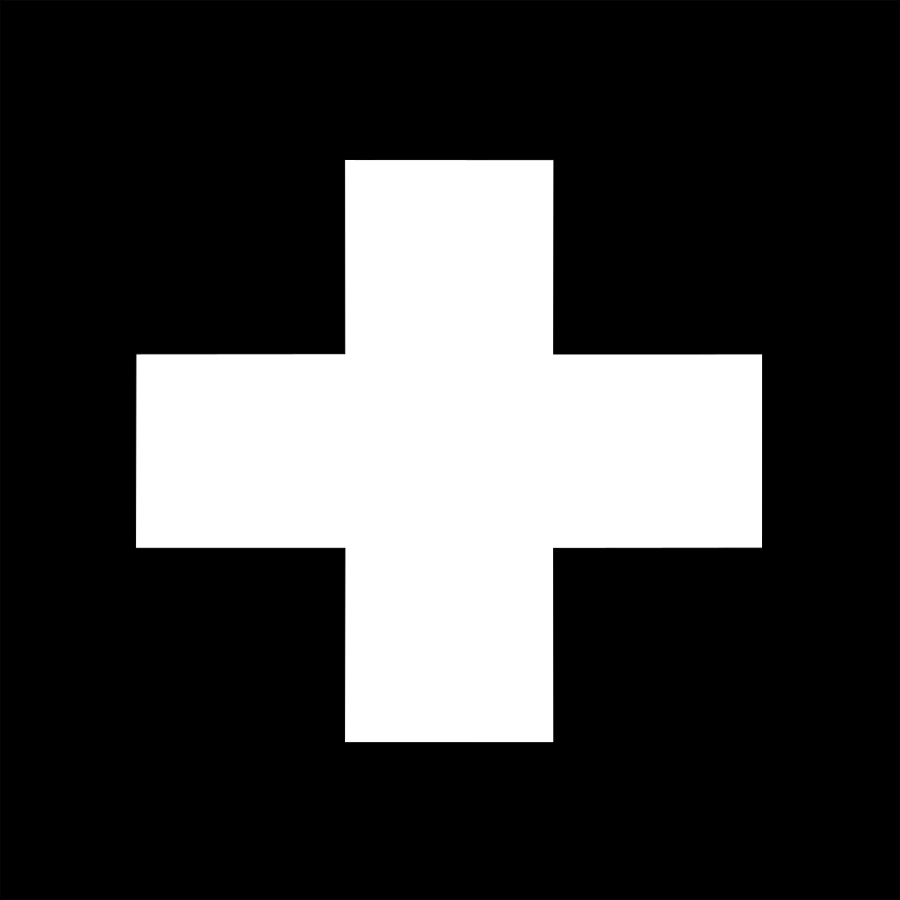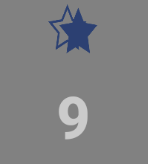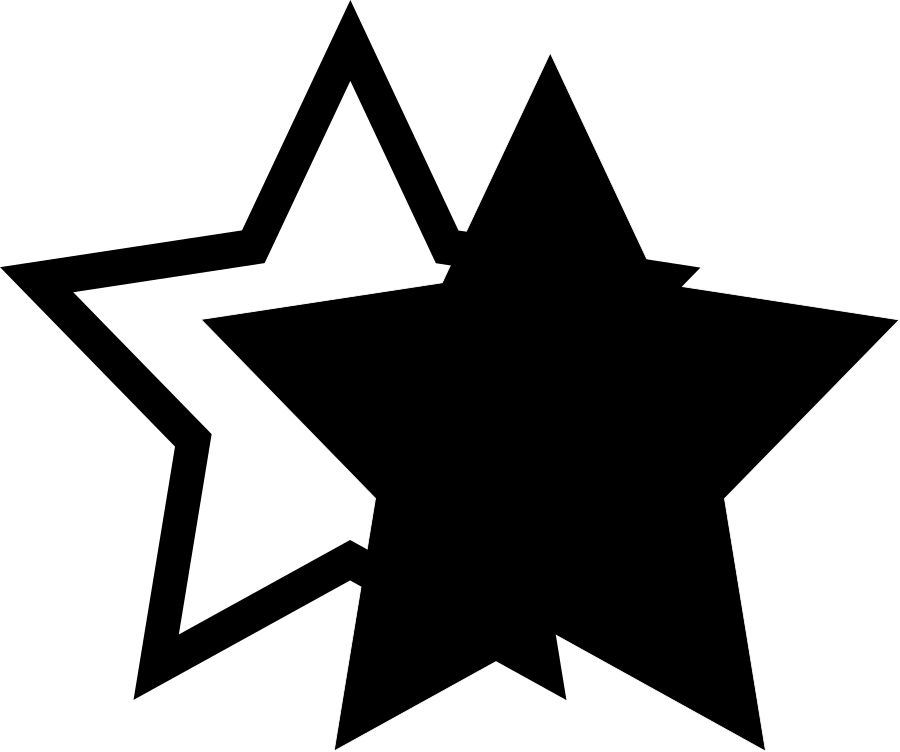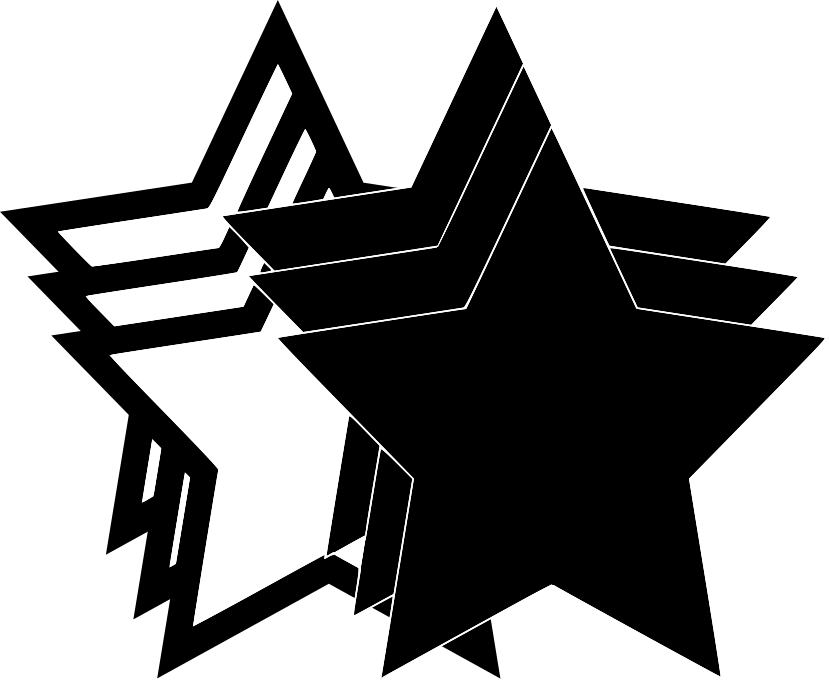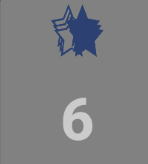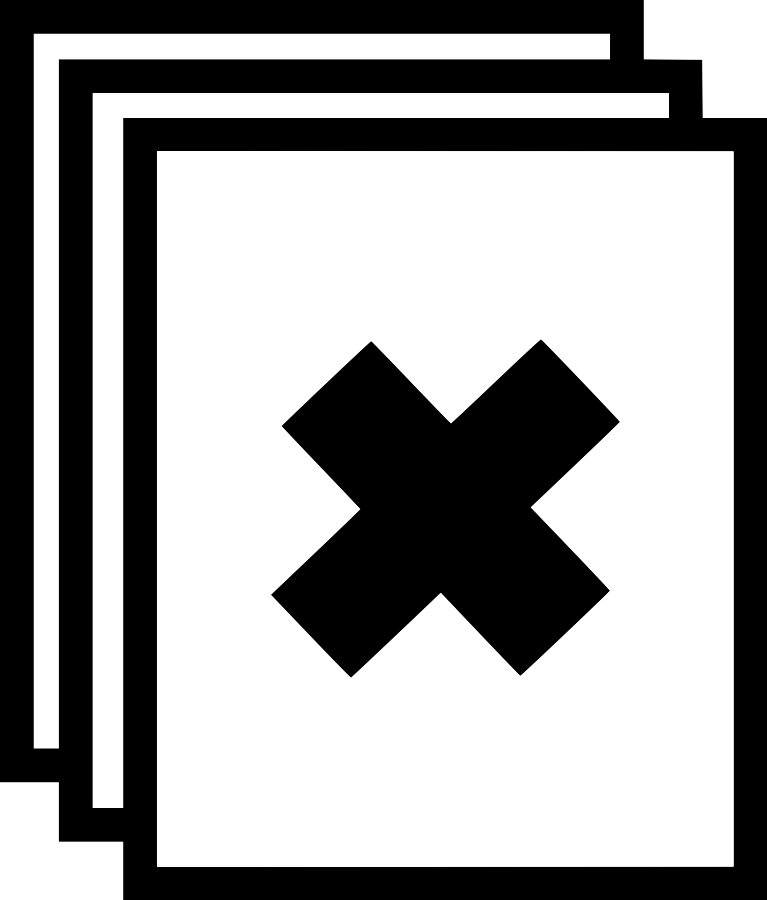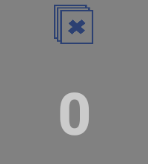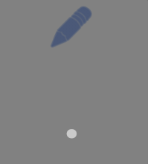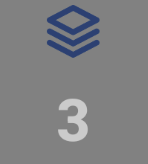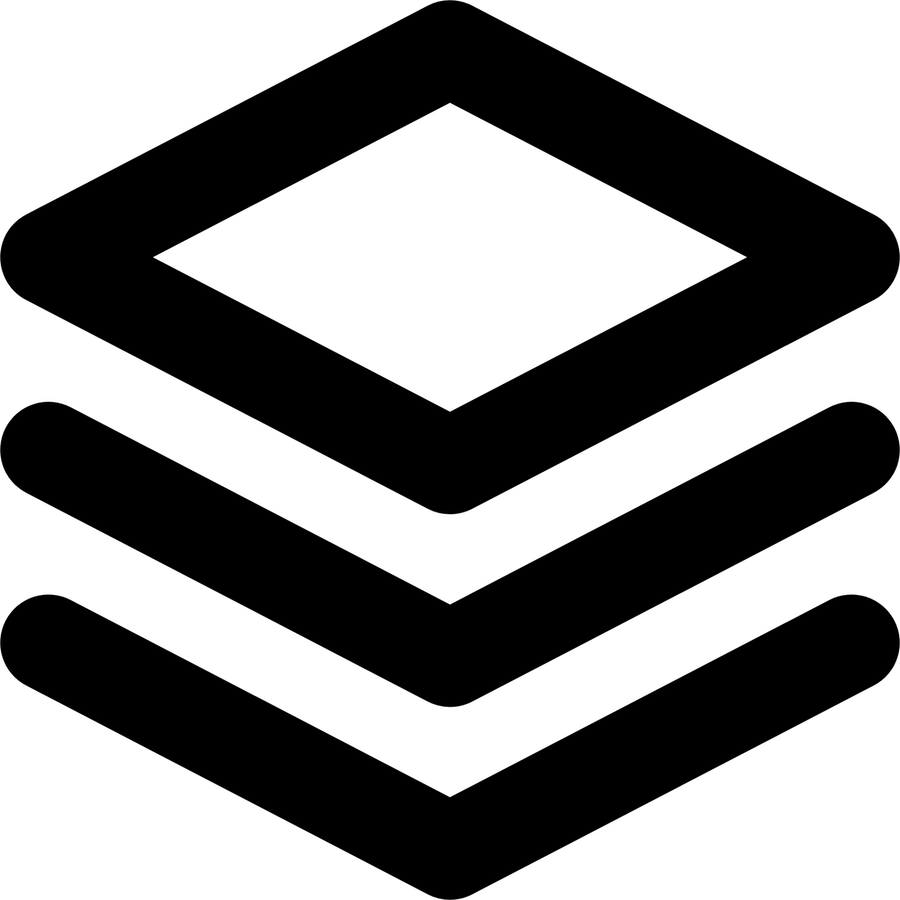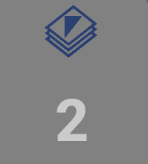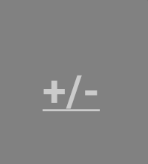NumPad fragment
Numerická klávesnica vykoná akciu podľa toho, či sa na tlačidlo ťukne krátko, alebo sa podrží dlhšie. Krátke ťuknutie napíše číslo, alebo znak do fragmentu Universal. Následujúci popis je pre dlhšie stlačenie:
Klávesy 8 a 5
- Pohyb po jednom riadku hore a dole. Aktuálna položka (produkt) sa zobrazuje v treťom riadku subfragmentuInformácie o doklade. Ak sa dosiahne okraj zoznamu, kurzor preskočí na jeho opačnú stranu.
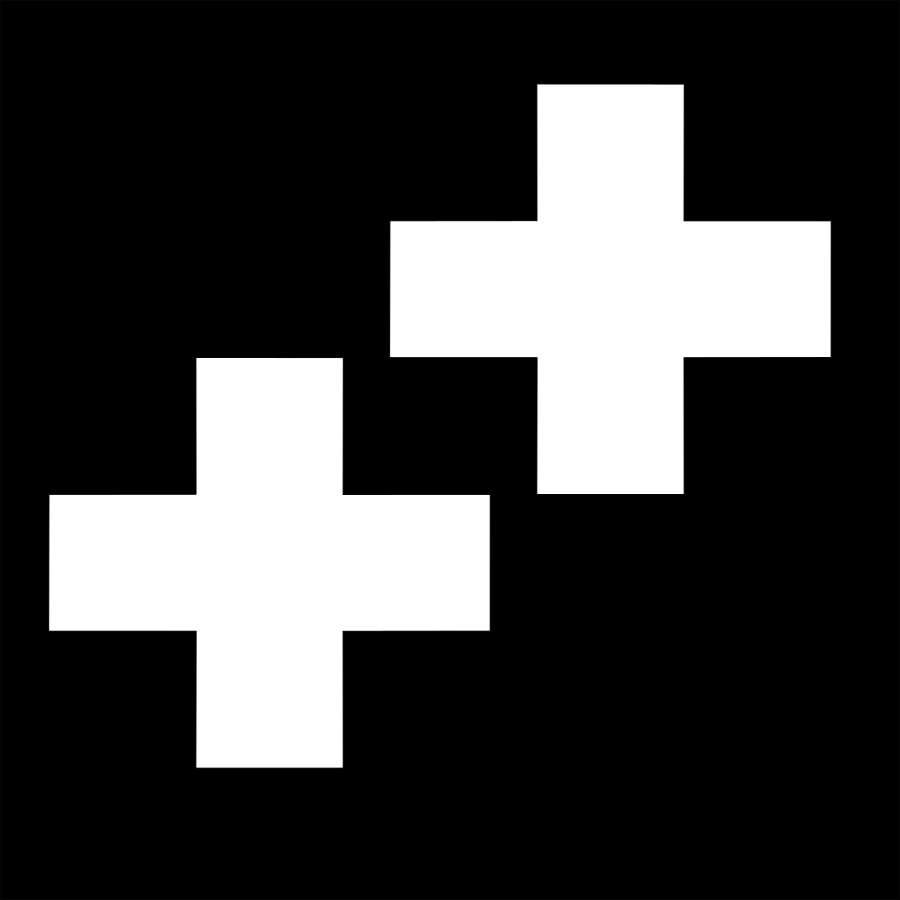
Klávesyvesa 7a 4- Inkrementa Dekrementmnožstva aktuálnej položky, teda zvyšovanieamnožstva po 1 mj.
Klávesa 4 - Dekrement množstva aktuálnej položky, teda znižovanie množstva po 1*.1 mj. Ak sapri- -má dosiahnúť množstvo menšie či rovno nule, tak sa akcia nevykoná a zobrazí sa upozornenie.
Klávesa 1 - Pripočíta k aktuálnemu množstvu vybranej položky množstvo nastavené vžltomtlačidle QTY. Po akcii sa tlačidlo QTY nevynuluje samo,kvôlipretožepredpokladuježepredpoklad navyšovania ajinéiných položky sa zvýšia stejne.iek. Je možné vynulovať znovustlačením QTY či zmeniť QTY novým zadaním hodnoty.
Klávesa 9 - Jestar/unstar.ekvivalent star/unstar, kedy sa aktuáAktuálna položka sa označí alebo odznačí, čo je indikované jejmodrýmodlišnoutextom.farboutextu ak je označená.
Klávesa 6 - Je ekvivalentstars/unstars. Označenie invertuje (otočí) stav všetkých položiek na stav označené, alebo neoznačené. Zmena závisí na stave prvej položky zoznamu.Označenie je indikované odlišnou farbou textu.
Klávesa 0 - Výmaz všetkých označených polož iek,iek. Akcia sa vykoná nevratne bez otázky a jej potvrdenia.
Klávesa . - Zmena názvu položky (produktu). Pre špeciálne účely je možné zmeniť názov produktu. Táta funkcia nieje bežne potrebná.
Klávesa 3 - Prenos označených položiek do zásobníka a zo zásobníka. Prenáša sa celý riadok. Po prenose kláves 3 zmení farbu na červenú a v jej spodnom riadku popisu je množstvo položiek v zásobníku. Pre vykonanie úhrady položiek v zásobníku, je potrebné otvoriť nový doklad, teda následne dlhšie stlačiť žltú klávesu Doklady, stlačiť tlačidlo Predaj pre vytvorenie nového (prázdneho) dokladu a znova použiť dlhšie stlačenie klávesu 3 pre vybratie položiek zo zásobníka do nového dokladu, kedy sa objaví Snackbar s potvrdením akcie, na čo odpoveď sa očakáva ÁNO. Výber do zásobníka je možné kombinovať s klávesou 2.
Klávesa 2 - Prenos označených položiek do zásobníka. Prenáša sa zvolené množstvo aktuálnej položky. To sa navolí vo formulári aktivovanom touto klávesou 2. Formulár prenosu saobslujeobsluhuje intuitívne jeho vlastnými klávesami '++' a '--' , alebo manuálnym zadaním. Akcia sa prejaví zmenou v tlačidle 3 (viz 3).
Klávesa +/-- -VBežnébežnom využitieití sa uplatní privystavenírefundácii,daňovéhoalebodokladuprijedodacomnepraktické. Predpoklad je využiť ju pre dodací list.liste. Dlhšie stlačenieslúži pre vrátenie celého vybraného dokladu. Klasický postup je taký, že najprv pred predajom sa použije tlačidloDoklady predajaa v zozname predajov sa klikne na doklad s príznakom “completed”. Následne sa stlačíVybrať. Potom sa stlačíPredaja v novom doklade je tak automaticky vložená kópia vybraného dokladu. Klávesa +/- teda dlhším stlačenímvolá “snackbar” s otázkou “Invertovať množstvá ?”. Po odpovedi ÁNO sa všetky položky invertujú na záporné. Servisná poznámka: v pozadí sa dosadí ku každej položke do príznaku “refId” kód dokladu z ktorého vrátenie je skopírované, ak bol doklad vybraný. Zároveň príznaky “itemTypeSK” sa nastavia na “V” a “itemType” na “REFUND”.
Reklamácia dokladu
stlačiťpopistlačidlo "Doklady predaja"v zozname predajov kliknúť na doklad pre reklamáciu (má mať príznak “completed”)stlačiť "Vybrať"vôjsť do predaja - stlačiť "Predaj" aje vnovomsamostatnomdoklade je tak automaticky vložená kópia vybraného dokladudlhšie stlačenie klávesy "+/-" zobrazí otázkou: “Invertovať množstvá ?”po odpovedi ÁNO sa všetky položky invertujú na zápornévykonať platbu hotovosťou
Jej